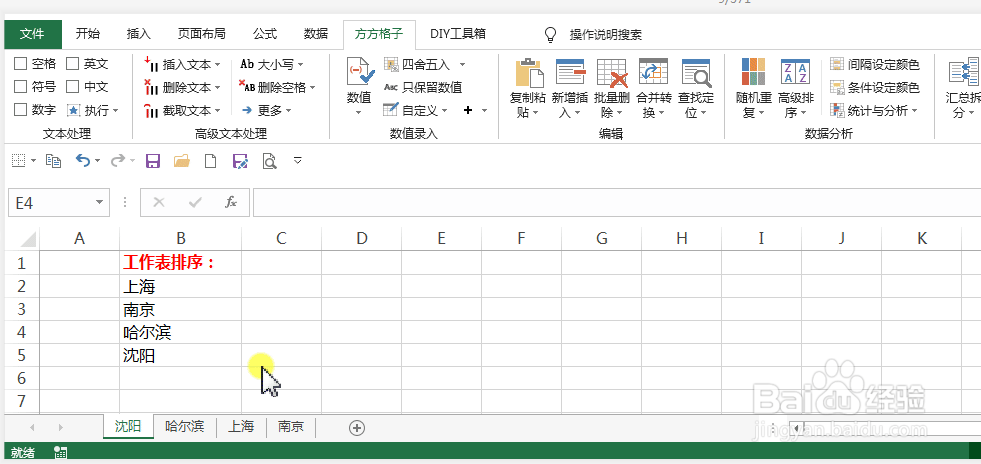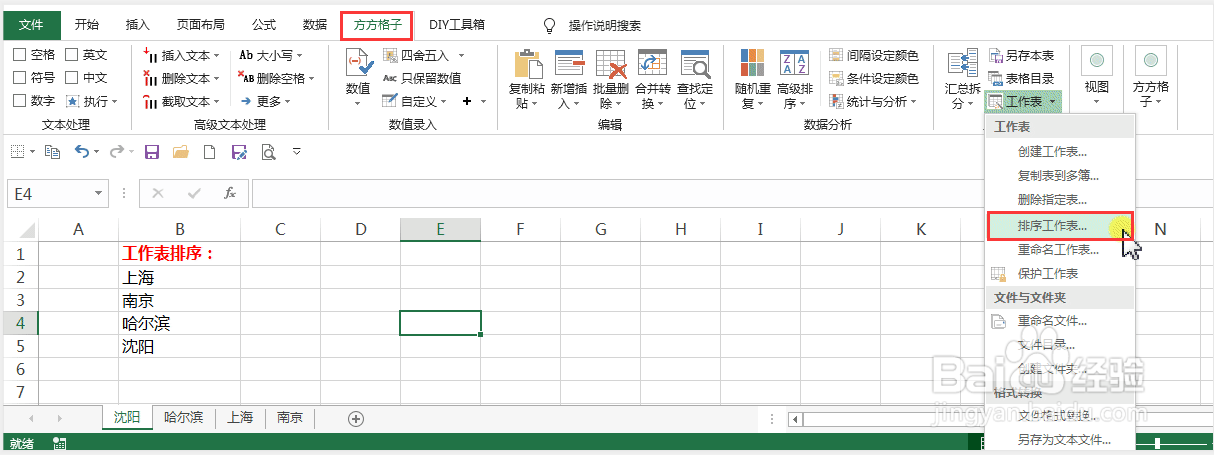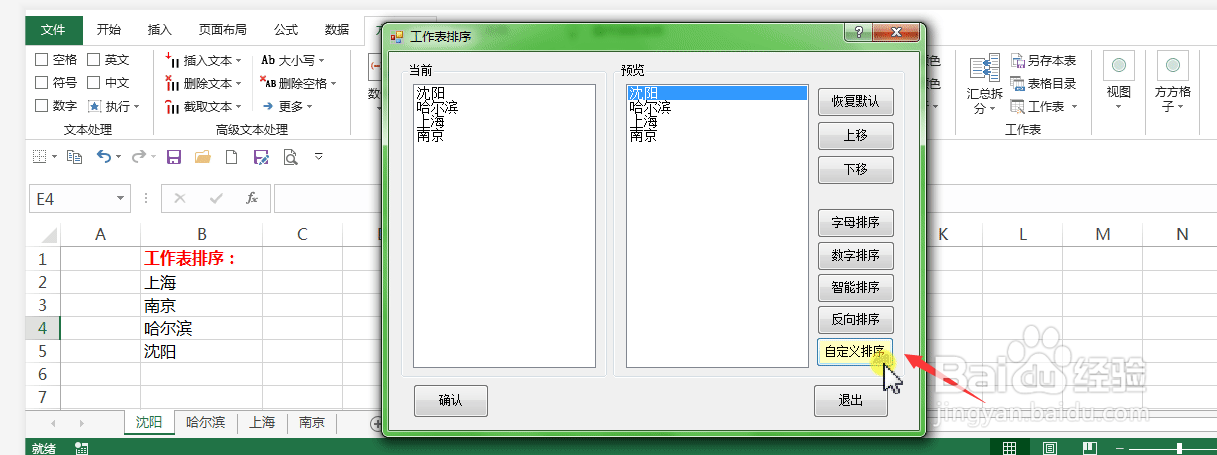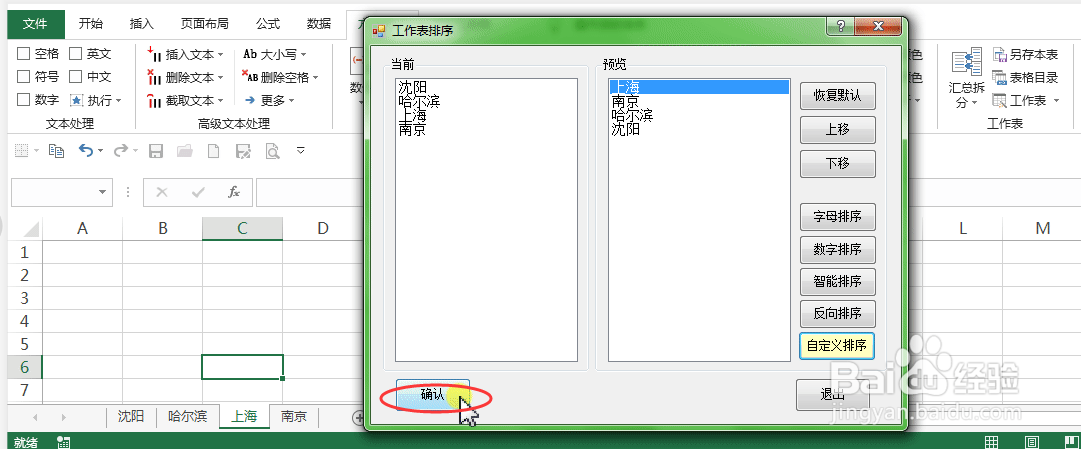excel工作表如何自定义排序
1、举例:把所有工作按照要求进行排序 如图
2、单击【方方格子】选项卡——【工作表】——【排序工作表】
3、在对话框中,单击【自定义排序】
4、再单击【从单元格导入】,选择区域B2:B5,单击确定
5、在表名列表中,勾选导入的自定义排序——确定
6、最后单击【确认】
7、操作完成。
声明:本网站引用、摘录或转载内容仅供网站访问者交流或参考,不代表本站立场,如存在版权或非法内容,请联系站长删除,联系邮箱:site.kefu@qq.com。
阅读量:90
阅读量:51
阅读量:77
阅读量:90
阅读量:93